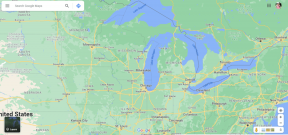Top 10 Dinge, die man auf einem neuen Android-Handy tun kann
Verschiedenes / / February 12, 2022
Sie haben also gerade ein neues und elegantes Android-Handy und Sie sind überwältigt von seiner strahlenden Schönheit. Nachdem ich von seiner schieren Brillanz gehört habe und beeindruckende Eigenschaften, ich bin sicher, Sie können es kaum erwarten, loszulegen.

Sicherlich können die ersten Anblicke überwältigend sein, wenn Sie das kostbare Telefon in Ihren Händen halten. Aber bevor Sie sich weiter hinreißen lassen, hier sind 10 Dinge, die Sie auf einem neuen Android-Telefon tun müssen, und sie müssen ohne Fehler ausgeführt werden.
Schließlich möchten Sie, dass Ihr neues Android-Handy ein langes und langes Leben hat gesundes Leben, nicht wahr? Also, ohne weitere Verzögerung, fangen wir an.
Siehe auch: Die besten neuen Android-Apps für Juni 20171. Bloatware deaktivieren
Android-Telefone sind dafür bekannt Bloatware dank Telefonherstellern oder Dienstanbietern. Und was sie ärgerlich macht, ist, dass Sie sie nicht loswerden können, es sei denn Telefon ist gerootet. Ziemlich schade, oder?
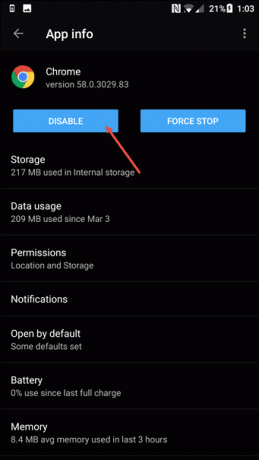
Aber wir sprechen über Android und es gibt immer einen Weg, Dinge zu umgehen. Wenn Sie sie nicht deinstallieren, können Sie sie deaktiviert lassen, damit sie den Arbeitsspeicher und den Akku nicht belasten. Und gleichzeitig können Sie an ihrer Stelle eine Light-Version der App erhalten.
Alles, was Sie tun müssen, ist zu Einstellungen> Apps zu gehen, die App auszuwählen und auf Deaktivieren zu tippen.
2. Sichern Sie das Gerät
Heutzutage enthalten Telefone viele sensible Informationen, und wir können den Punkt nicht genug betonen Sicherheit ist ein Aspekt was am meisten gepflegt werden muss. Richten Sie ein solider Sicherheitsschutz wie eine PIN oder ein Muster, und wenn das Telefon eine hat Fingerabdruck Sensor dann nichts dergleichen.
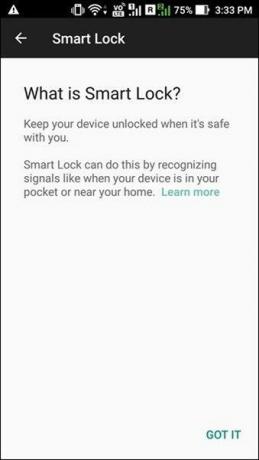
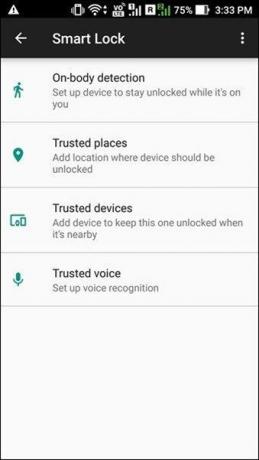
Verriegelung u Telefone entsperren kann ein bisschen lästig sein, und es ist umso ärgerlicher, wenn Sie dasselbe in den sicheren Grenzen Ihres Hauses tun müssen. Aus diesem Grund hat Android eine eingeführt brillante Funktion namens Smart Lock.
Wenn sich das Telefon also an einem bekannten Ort befindet, schaltet es den Sperrbildschirm aus und erleichtert Ihnen so den Zugriff auf das Gerät.
Außerdem können Sie auch einen Blick auf die Google-Einstellungen für die Deaktivierung der personalisierten Werbung.
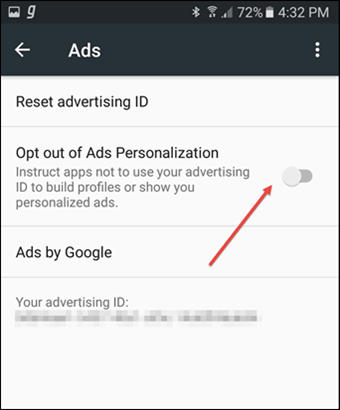
Dann gibt es App-Schließfächer. Obwohl es viele Apps auf dem Markt gibt, ist es so ganz einfach, die Sperre zu umgehen. Stellen Sie also sicher, dass alle Schlupflöcher richtig abgedeckt sind.
3. Optimieren Sie die Wi-Fi-Einstellungen
Standardmäßig soll das Wi-Fi in jedem Telefon auf Mobilfunkdaten umschalten, sobald die Handy Bildschirm geht ab. Diese Einstellung ist sowohl für Ihren Akku als auch schlecht, wenn Sie eine Obergrenze für Ihren Datenplan haben.
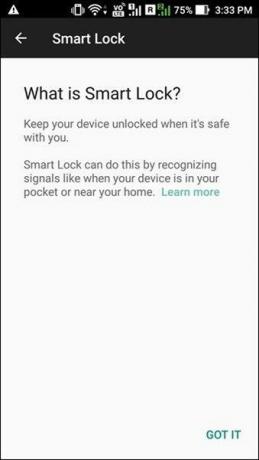
Die Lösung besteht darin, die Wi-Fi-Schlafrichtlinie auf einzustellen noch nie damit die Umschaltung nie erfolgt, selbst wenn das Telefon im Ruhezustand ist. Um diese Funktion zu aktivieren, öffnen Sie die erweiterten WLAN-Einstellungen und stellen Sie die ein Lass das Wlan an während du schläfst zu noch nie.
Siehe auch:5 Möglichkeiten, Ihr WLAN-Signal zu verstärken4. Holen Sie sich eine gute Launcher-App
Und jetzt, da die Einstellungen abgeschlossen sind, ist es an der Zeit, die Personalisierung bzw Anpassungsspiel voll an. Und keiner kann das Anpassungsspiel so spielen wie a gute Android-Launcher-App. Es gibt viele coole Launcher und sie helfen, dem Telefon einen neuen Look zu verleihen.

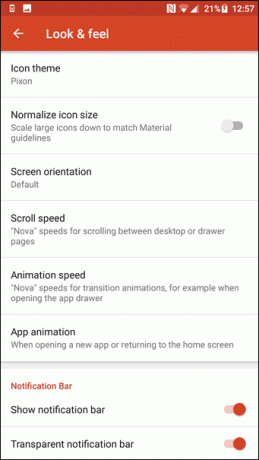
Mein persönlicher Favorit ist der Nova Launcher. Damit kann man a Anzahl von Optimierungen – von der Gestenunterstützung bis zu den App-Drawer-Funktionen. Darüber hinaus können Sie mit der neuen Version haben Benachrichtigungsabzeichen auf Symbolen.
Und ja, wenn wir von Symbolen sprechen, vergessen Sie nicht, a herunterzuladen cooles Set von Icon-Packs auch.5. Aktivieren Sie Google Assistant
Es ist das 21. Jahrhundert und Sie sollten nicht die ganze Arbeit alleine machen. Also, wer würde Ihre Arbeit machen? Natürlich der Google Assistant! Bisher erhältlich in Pixel-Telefone allein, zum Glück ist es jetzt in den meisten Android-Handys mit Marshmallow und höher verfügbar.
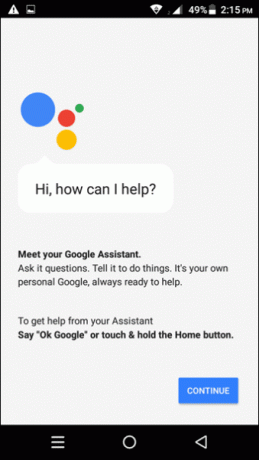
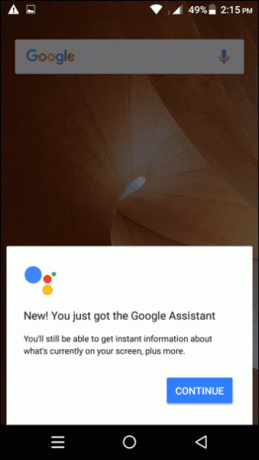
Aktivieren des Google-Assistenten ist kinderleicht und erleichtert die Arbeit ungemein. Möchten Sie die Details Ihrer Hotelreservierung erfahren? Fragen Sie die Dame und sie wird es Ihnen im Handumdrehen verraten.
Vergessen Sie nicht, die zu überprüfen 13 coole Google Assistant-Tipps für Power-User6. Überprüfen Sie die App-Berechtigungen
Es ist ein allgemeines menschliches Verhalten, a zu laden Neu Telefon mit zahlreichen Apps — Bildbearbeiter, Backup-Apps, Messaging-Apps usw. Und hier kommt wieder die Frage nach dem Datenschutz.
Einige Apps sind berüchtigt für Benutzerinformationen stehlen und Daten und ein wichtiger Schritt ist es, alle zu hinterfragen Berechtigungen für Android-Apps.
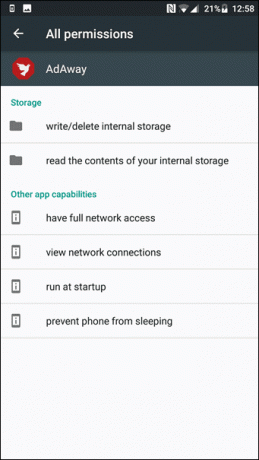
Die App-Berechtigungen finden Sie im Einstellungsmenü oder unter der App-Beschreibung in Google Play.
7. Geräte-Manager einrichten
Android Geräte-Manager, auch bekannt als Find my Device hilft nicht nur beim Auffinden verlorener oder verlegter Geräte, sondern hilft auch, ein verlorenes Gerät zu sperren und zu löschen.

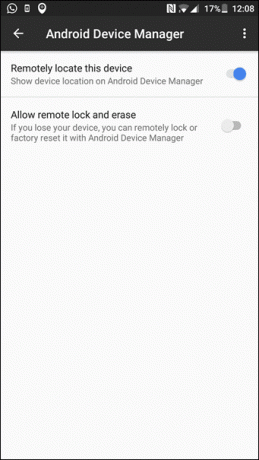
Das Beste an dieser Funktion ist, dass das verlegte Telefon mit voller Lautstärke klingelt, selbst wenn es stummgeschaltet oder die Lautstärke niedrig ist. Stellen Sie einfach sicher, dass die Android-Geräte-Manager-Option in den Google-Einstellungen aktiviert ist (Einstellungen > Google > Sicherheit).
Vergessen Sie außerdem nicht, die Notfallinfo oder die Besitzerinfo im Einstellungsmenü einzuschalten.
8. Benachrichtigungen verwalten
Sicherlich Benachrichtigungen sind ein notwendiges Übel. Wir können auf sie nicht verzichten oder sie ignorieren, auch wenn sie lästig sind. Was ist, wenn Sie ein gutes Geschäft verpassen?
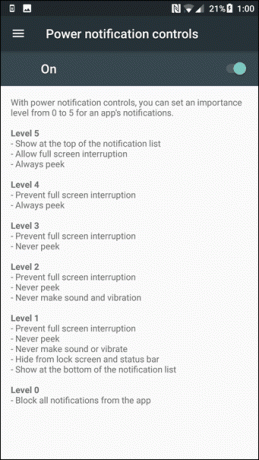
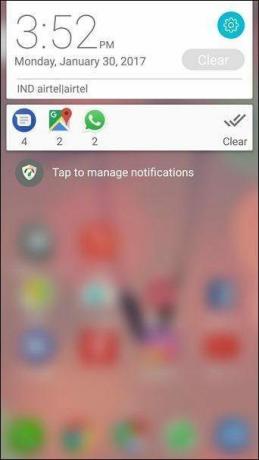
Wenn Ihr Telefon über Android Nougat verfügt, Benachrichtigungen können einfach priorisiert werden je nach Wichtigkeit der App. Wenn es jedoch unter Android Nougat liegt, gibt es viele Apps, die dabei helfen, eine zu behalten sauberer Benachrichtigungsschatten oder Benachrichtigungen stummschalten wenn du sie nicht brauchst.
9. Cloud-Backup einrichten
Cloud-Backup für Ihre Fotos und Dokumente sorgt nicht nur dafür, dass der Telefonspeicher sauber bleibt, sondern lässt Sie auch Zugriff auf Ihre Dokumente auch wenn das Telefon kaputt gegangen ist oder verloren gegangen ist.
Das Einrichten von Google Drive auf Android ist einfach und unkompliziert, und dasselbe gilt auch für Google Fotos. Außerdem können Sie mit den raffinierten Funktionen von Google Fotos nach Bildern suchen, die die integrierte Galerie-App nicht kann.
10. Richten Sie eine Notizen-App ein
Der letzte Schritt ist, eine gute Notizen-App zu bekommen. Und eine meiner liebsten Notizen-Apps ist die weniger bekanntes Google Keep. Ob also eine Einkaufsliste, eine zufällige Notiz oder ein Bild, das Sie als Erinnerung haben möchten – Keep kümmert sich um alles.
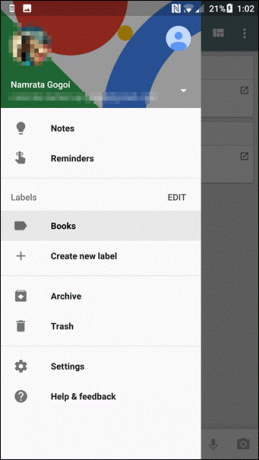
Das waren also 10 Dinge, die Sie auf Ihrem neuen Android-Handy unbedingt tun müssen. Es mag auf den ersten Blick überwältigend erscheinen, aber dann möchten Sie das Beste aus dem neuen Telefon herausholen, oder?
Siehe Weiter:Neuer Exploit stiehlt Passwörter und Clickjacks für Ihr Android-Gerät
Zuletzt aktualisiert am 03. Februar 2022
Der obige Artikel kann Affiliate-Links enthalten, die Guiding Tech unterstützen. Dies beeinträchtigt jedoch nicht unsere redaktionelle Integrität. Die Inhalte bleiben unvoreingenommen und authentisch.

Geschrieben von
Namrata liebt es, über Produkte und Gadgets zu schreiben. Sie arbeitet seit 2017 für Guiding Tech und hat rund drei Jahre Erfahrung im Schreiben von Features, Anleitungen, Kaufratgebern und Erklärungen. Zuvor arbeitete sie als IT-Analystin bei TCS, fand ihre Berufung aber woanders.